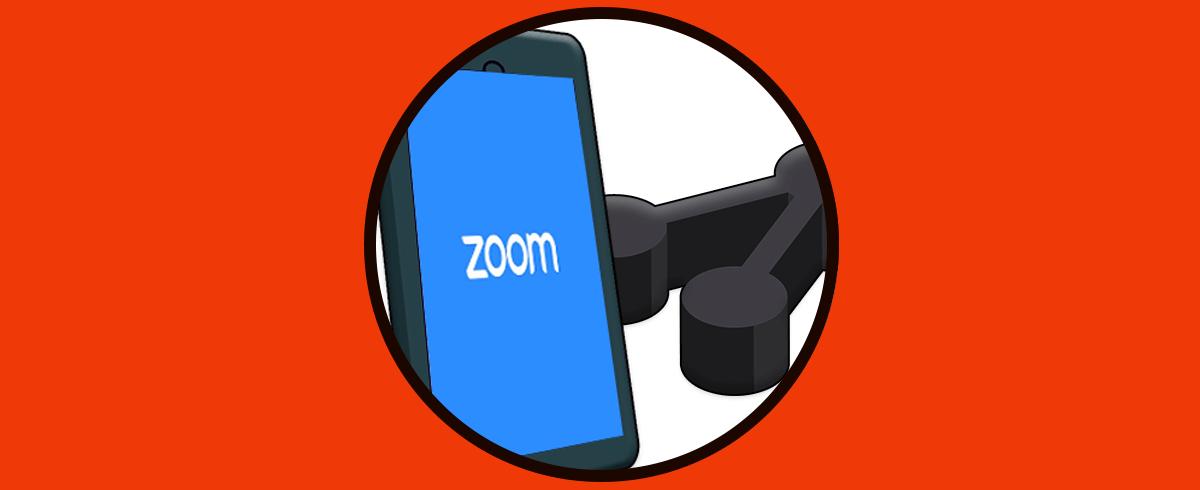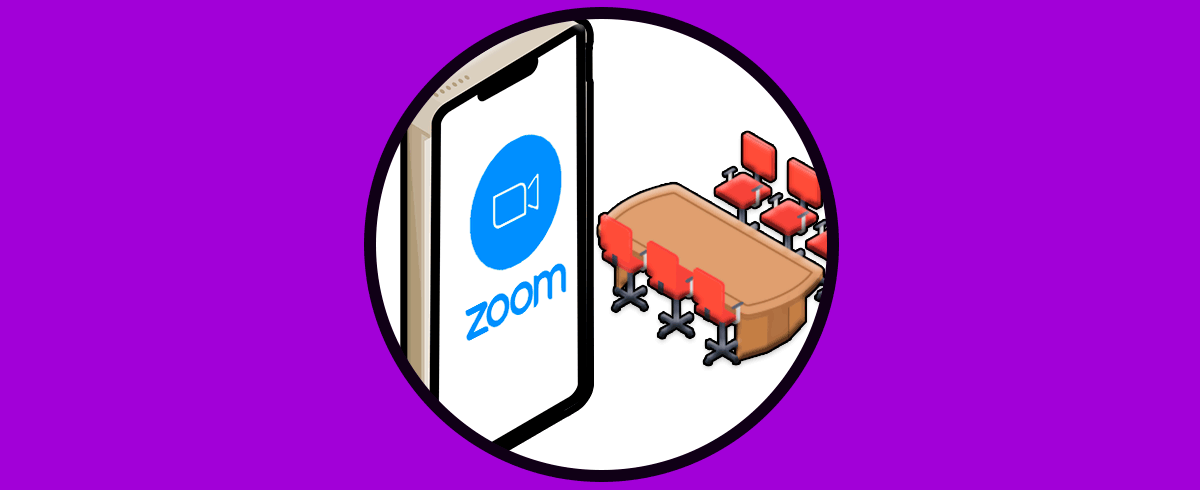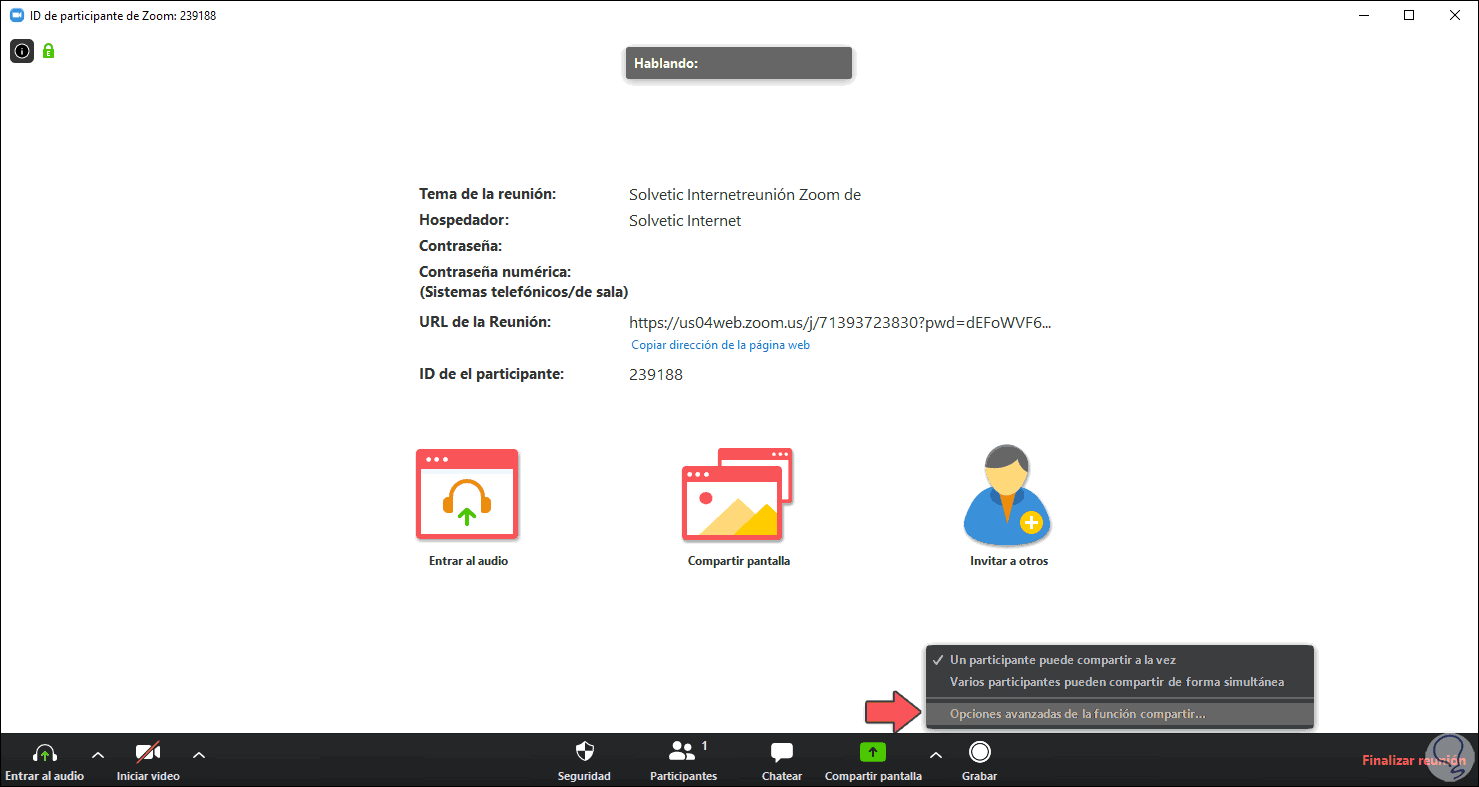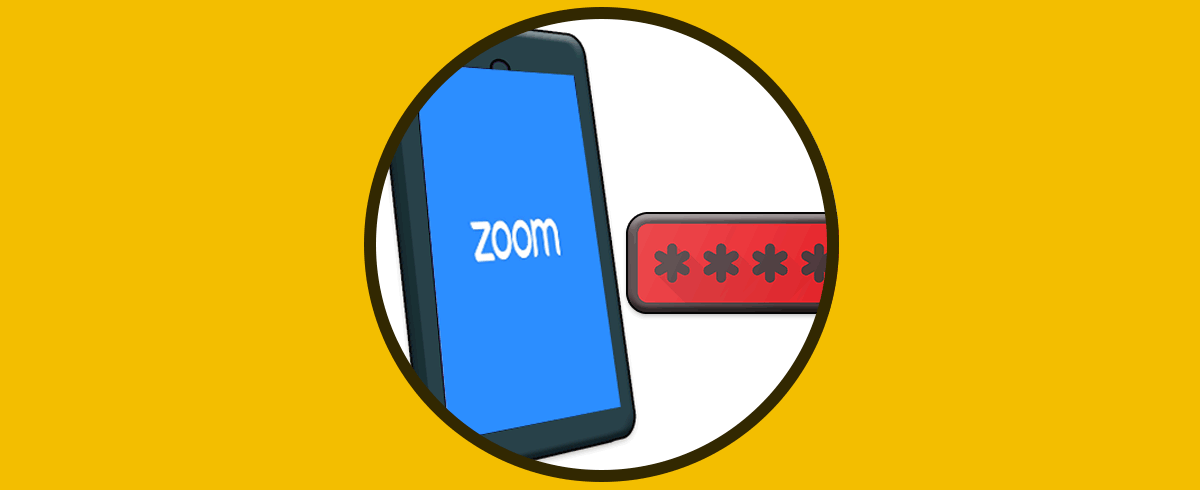Zoom ha tomado un impulso significativo en las reuniones y conferencias actuales que se hacen directamente en línea gracias a su amplio portafolio de características y funciones donde como usuarios disponemos de herramientas y parámetros modernos tanto de seguridad como de asignación de roles en las reuniones. Zoom tiene opciones interesantes como que se pueda grabar una reunión en Zoom. Justamente uno de estos aspectos está en la posibilidad de compartir la reunión con otros usuarios, esto normalmente lo hace el anfitrión, pero existe una opción para conceder el permiso para que otros usuarios participantes de la reunión puedan compartir el enlace a la misma o bien el contenido de ella. Esto ayudará al anfitrión Zoom a concentrarse en otras tareas propias como el material a exponer o la temática a llevar en base al rol desempeñado.
Se puede permitir varias personas compartan a la vez reunión de Zoom y puedan pasarla a otros contactos para que puedan añadirse. Si estamos en una conversación grupal laboral alomejor se pueden dividir por responsables y hacer que cada uno envíe a su equipo la pantalla a la reunión. De esta forma se delega la creación de reunión en Zoom.
Con Solvetic aprenderás a configurar la posibilidad de que varios usuarios puedan compartir la reunión al tiempo. Te dejamos también el videotutorial para poder permitir varias personas compartan a la vez reunión de Zoom
Permitir varias personas compartan a la vez reunión de Zoom
para realizar esta acción, creamos la reunión en Zoom y damos clic sobre el botón inferior ubicado al lado de la opción “Compartir pantalla” y en las opciones desplegadas seleccionamos “Opciones avanzadas de la función Compartir”:
En la ventana emergente podemos activar la casilla “Todos los participantes” en el campo “Quien puede compartir”:
Pero para que varios usuarios puedan compartir de forma simultánea en Zoom debemos activar la casilla “Varios participantes pueden compartir de forma simultánea” ubicada en la sección “Cuántos participantes pueden compartir al mismo tiempo”, esto deshabilitará las demás opciones de Zoom:
Con esto será posible que otros usuarios activos de la reunión apoyen al compartir el contenido con permitie